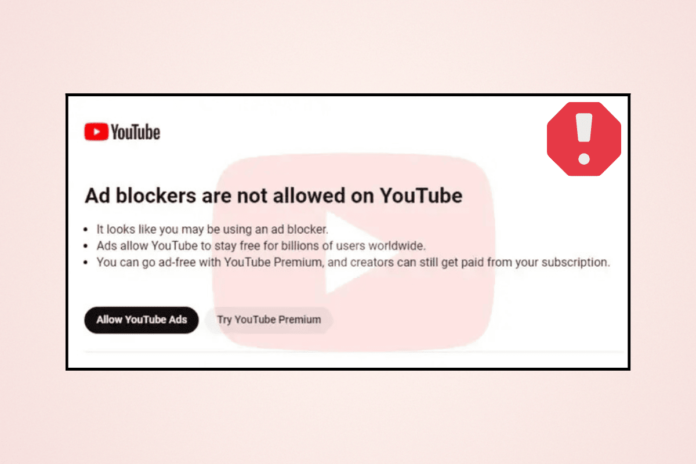Gli annunci Youtube sono una forma di pubblicità online che appare sulla piattaforma YouTube. Questi annunci sono progettati per raggiungere un vasto pubblico e possono assumere vari formati, consentendo agli inserzionisti di promuovere i propri prodotti, servizi o contenuti agli utenti sulla piattaforma.
Recentemente YouTube ha mostrato popup agli utenti con il blocco degli annunci. La notifica menzionava che questi programmi non sono consentiti nel servizio e gli utenti dovrebbero disabilitarli. Poiché gli utenti sono alla frenetica ricerca di modi per aggirare queste fastidiose istruzioni, abbiamo preparato questa guida per aiutarti a rimuovere i popup senza blocco degli annunci di YouTube.
Come rimuovere e sbarazzarsi di YouTube No Ad Blocker Popup
Questo approccio proattivo adottato da YouTube non consente l’uso di blocchi pubblicitari. Se investi in un blocco degli annunci, può essere rischioso. Allo stesso tempo, verrà rilevato e ti verrà detto di disabilitarlo.
Perché all’improvviso mi viene visualizzato il blocco degli annunci pubblicitari che non è consentito sui popup di YouTube?
Di recente, YouTube ha annunciato che l’utilizzo del blocco degli annunci sull’App non è consentito impedisce alla piattaforma di generare entrate. Ha inoltre annunciato che verranno forniti diversi avvisi prima di disattivare la riproduzione del Video. Se non rispetti, rischi che il tuo account venga sospeso.
Segui i passaggi indicati di seguito per rimuovere il popup del blocco degli annunci utilizzando una semplice estensione sul tuo browser web.
1. Scarica il Estensione TamperMonkey sul browser web come Google Chrome.
2. Fare clic su tre punti nell’angolo a destra.
3. Seleziona Estensioni > Chrome Visita il Web Store.
4. Fare clic su Aggiungi a Chrome.
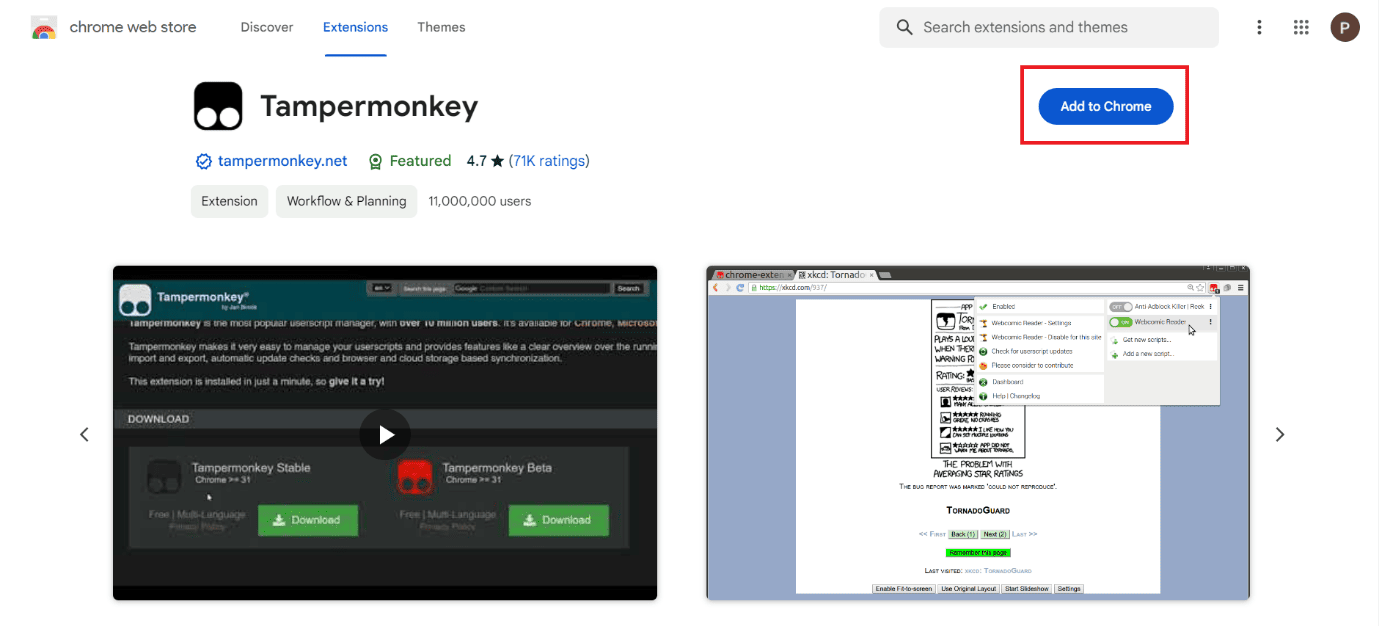
5. Seleziona Pannello di controllo dal menu a discesa dell’estensione Tampermonkey.
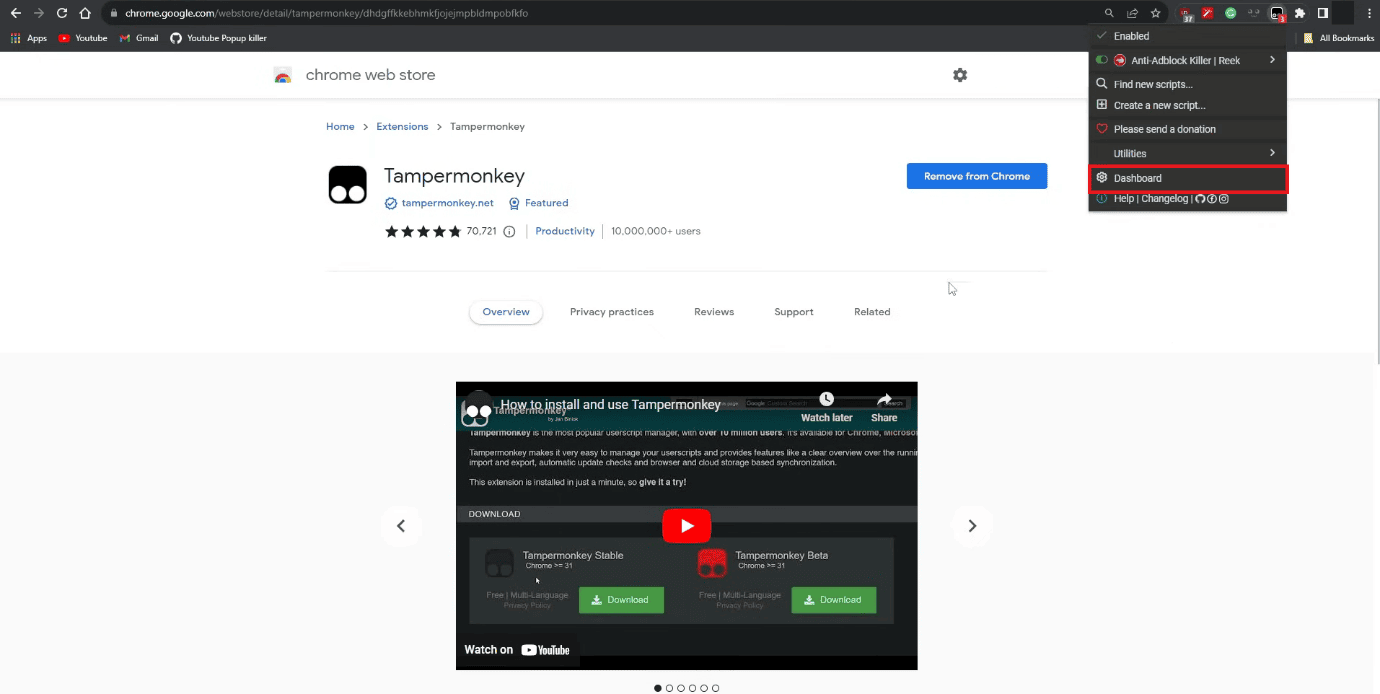
6. Fare clic su icona più nella dashboard per aprire un nuovo script.
7. Ora seleziona il sceneggiatura che appare sullo schermo e premi Eliminare sulla tastiera.
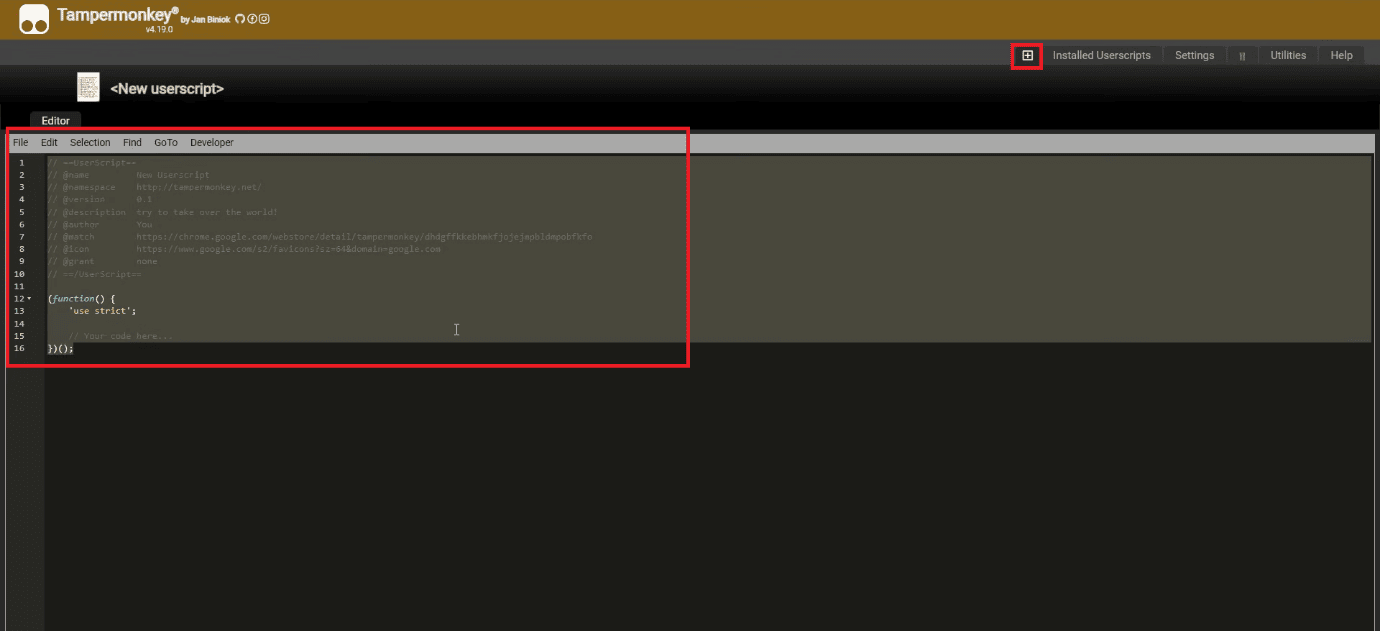
8. copia nessuno script di blocco degli annunci da un sito attendibile. Abbiamo scelto il JavaScript fornito da GitHub Gist.
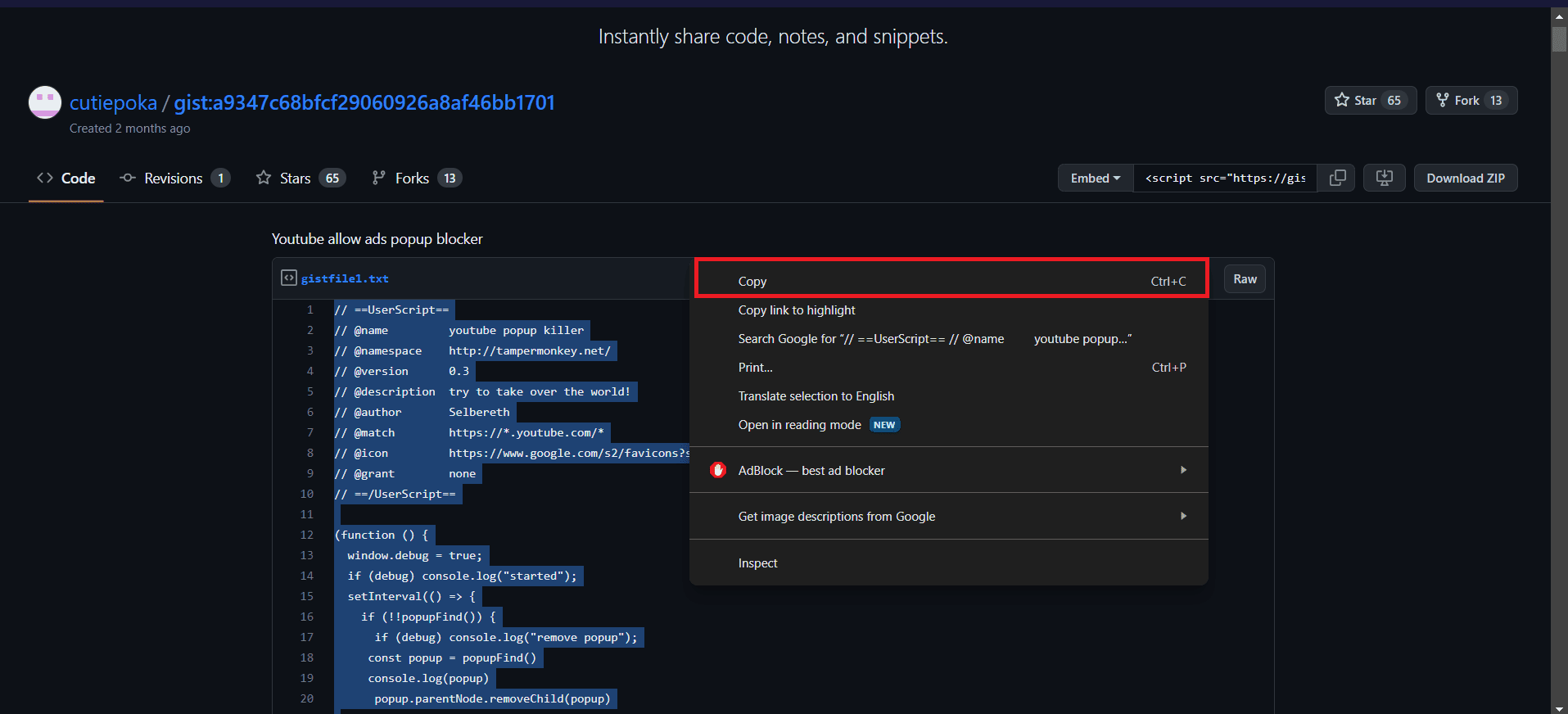
9. Fare clic su File> Salva.
10. Girare il attivare per il Assassino dei popup di YouTube se è spento.
Questo è tutto, ora i popup non disturberanno più la tua esperienza di Streaming su YouTube.
Leggi anche: 16 migliori estensioni di blocco degli annunci per Chrome
Come bypassare il rilevamento del blocco degli annunci di YouTube nel 2023
Gli ad blocker vengono utilizzati dagli utenti per diversi motivi come efficienza, Sicurezza e risparmio di tempo. Mentre Adblock viene utilizzato da YouTube per mantenere intatta la serie di entrate.
Esistono vari modi in cui i siti Web possono rilevare i blocchi degli annunci come il rilevamento di script Java, il rilevamento dell’occultamento di elementi o il rilevamento del blocco delle richieste. Vediamo come superare questo problema.
Metodo 1: utilizza YouTube Premium
Se utilizzi spesso YouTube, potresti pensare di passare a YouTube Premium per contenuti senza annunci e funzionalità più sofisticate come playlist personalizzate, possibilità di scaricare video e riproduzione in background, che ti consente di ascoltare musica anche quando l’app YouTube è chiusa .
Segui questi passaggi per abbonarti a YouTube Premium dal tuo account normale:
1. Vai al tuo Profilo nell’angolo in alto a destra e fare clic su Impostazioni dal menu a discesa.
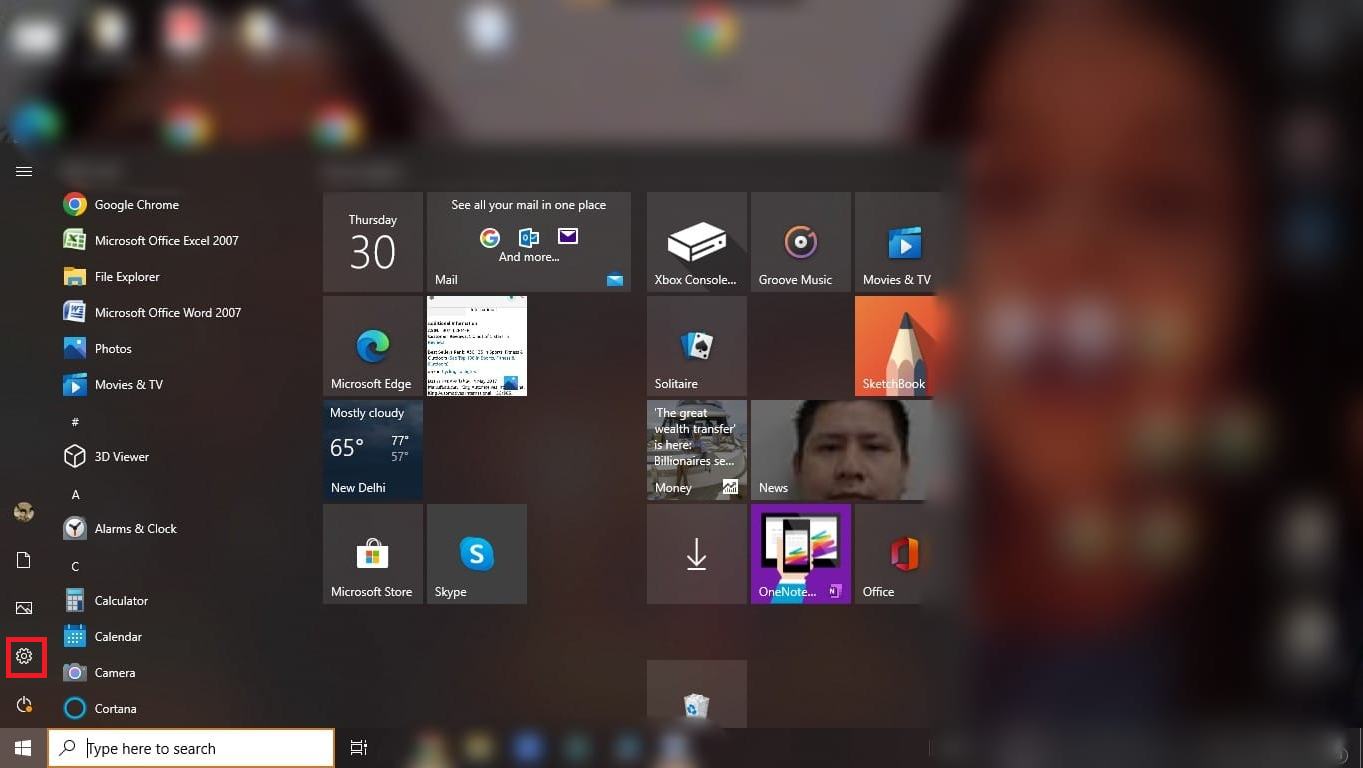
2. Dal Account sezione, fare clic su Ottieni YouTube Premium Sotto Appartenenza.
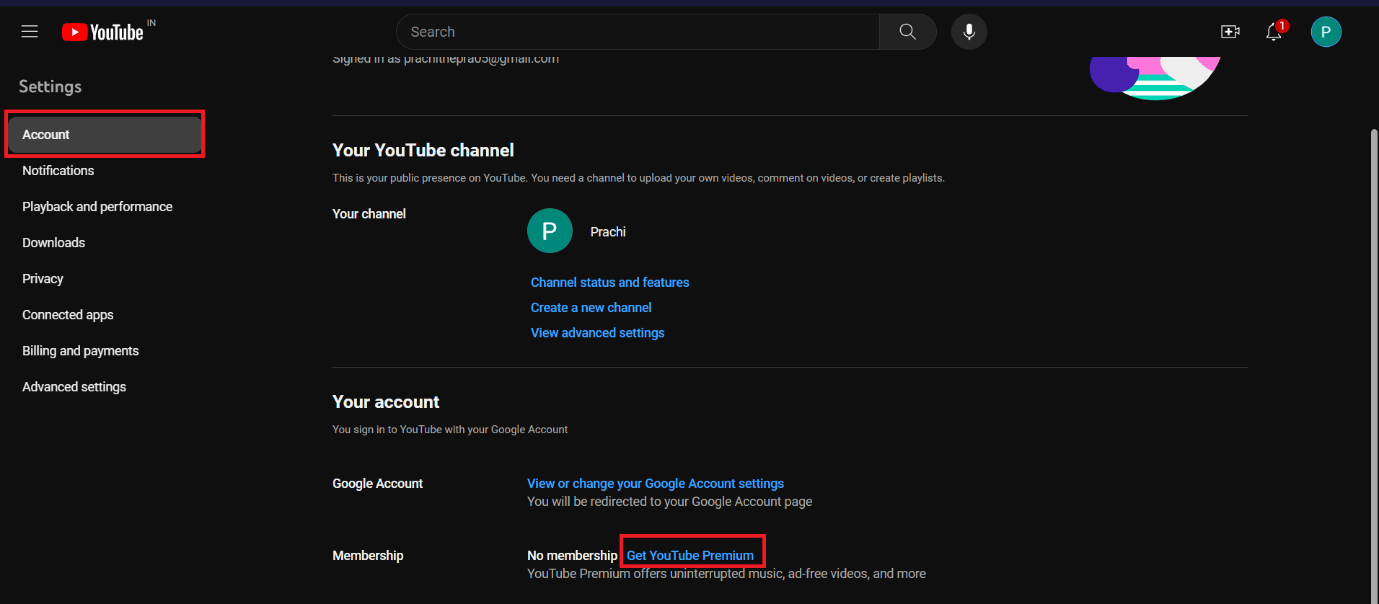
3. Fare clic su Ottieni YouTube Premium di nuovo dal pop-up e seleziona il tuo piano.
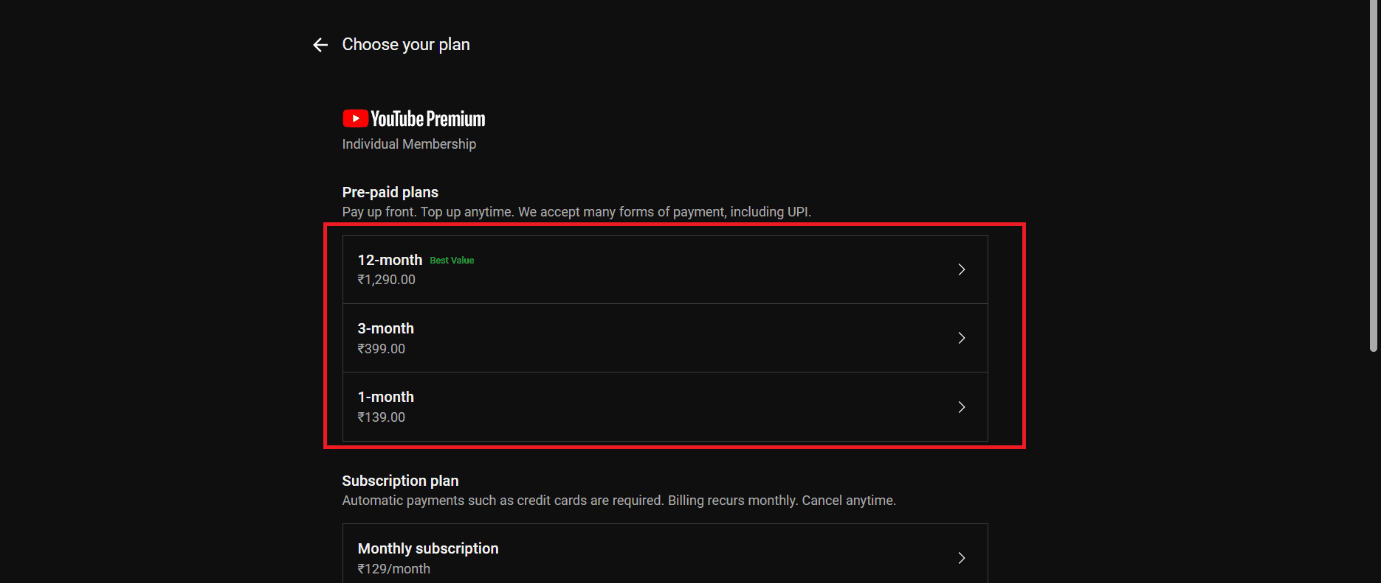
4. Seleziona il metodo di pagamento e clicca su Acquistare.
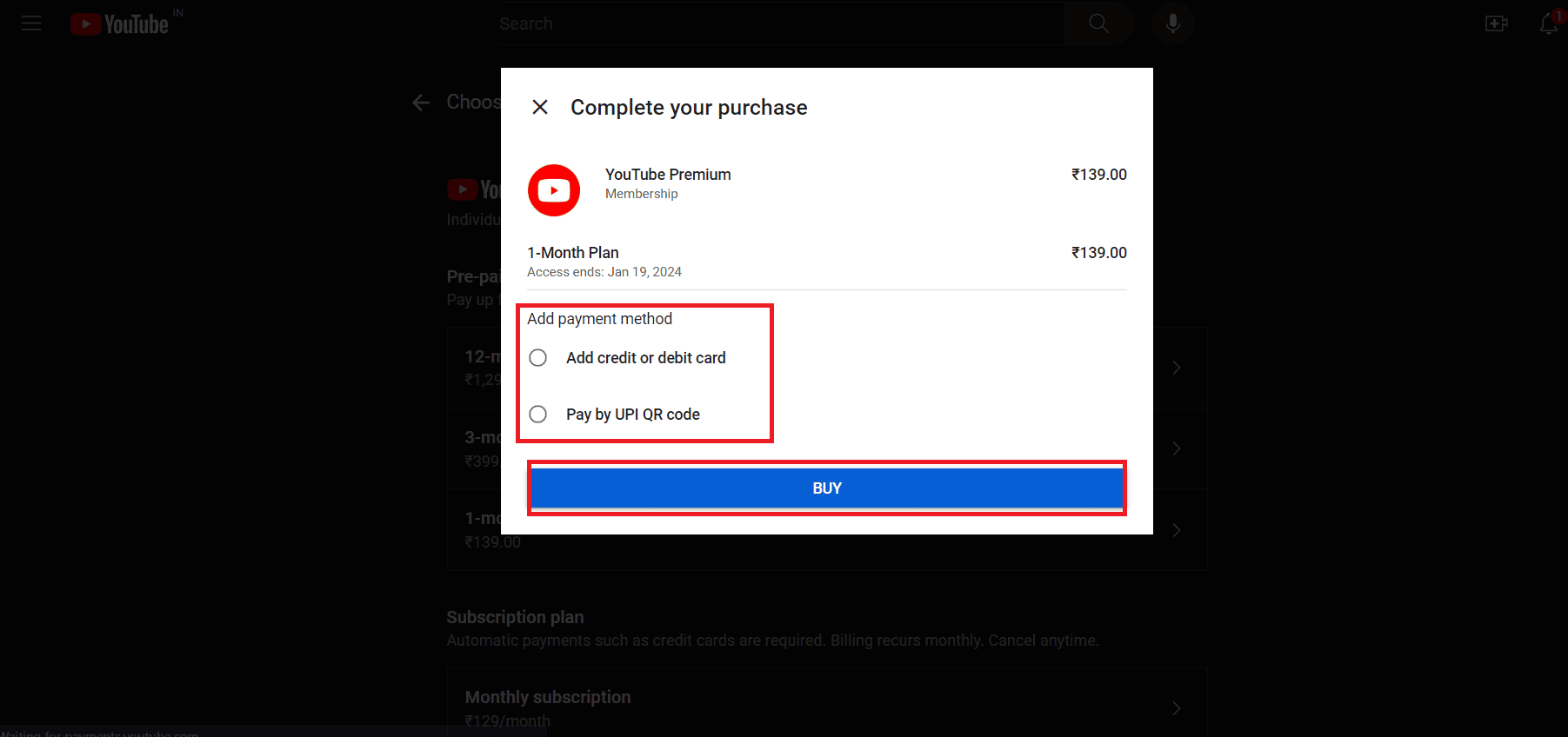
5. Segui il istruzioni sullo schermo ed eseguire il pagamento.
Ora sarai abbonato a YouTube Premium e potrai goderti contenuti senza pubblicità.
Metodo 2: passa a Brave Browser
Puoi anche bypassare i popup anti-pubblicità su YouTube utilizzando il browser Brave invece di Chrome. Ecco come:
1. Scarica e installa il browser Brave e aprirlo.
2. Fare clic su icona dell’hamburger nell’angolo in alto a destra e seleziona Impostazioni.
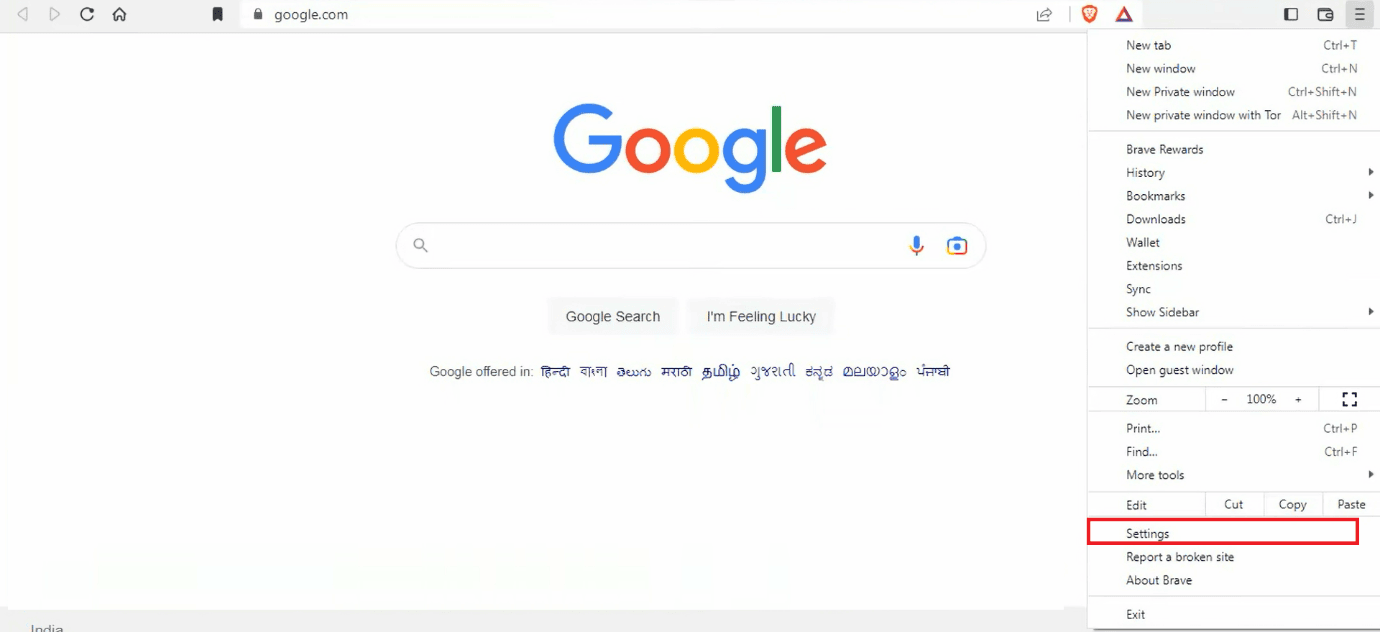
3. Fare clic su Scudi dal menu di sinistra.
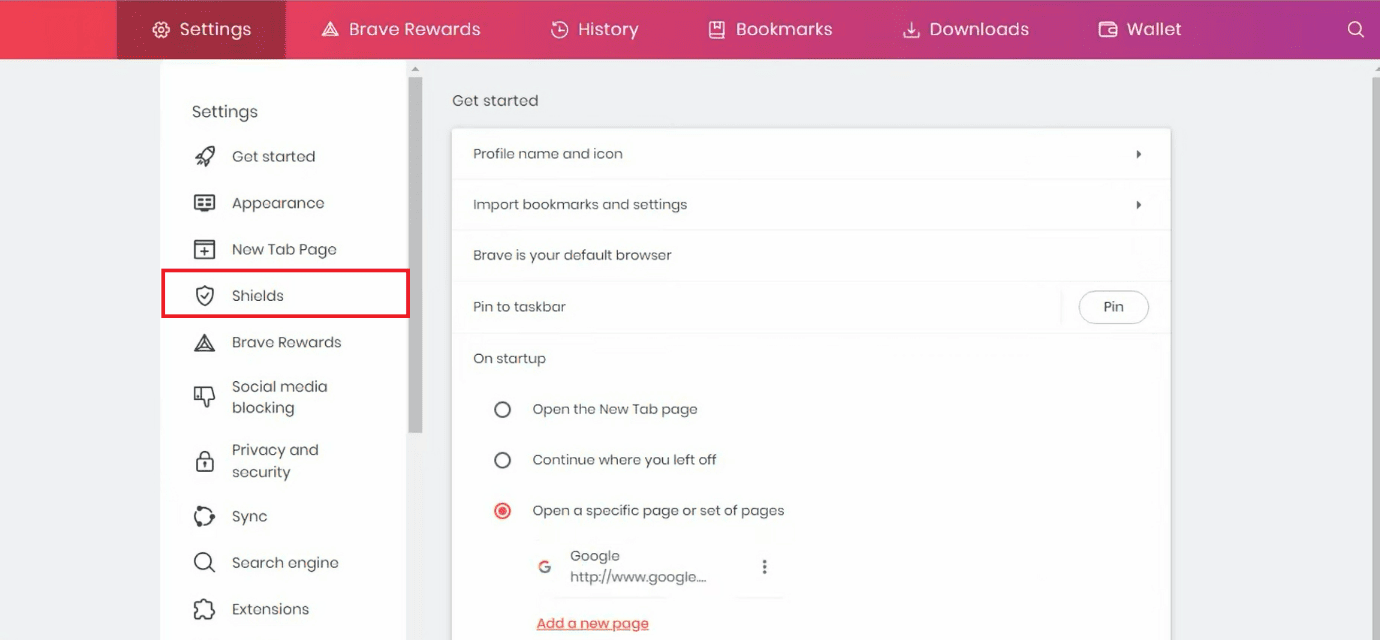
4. Fare clic sul menu a discesa sotto Tracker e blocco degli annunci e seleziona Standard.
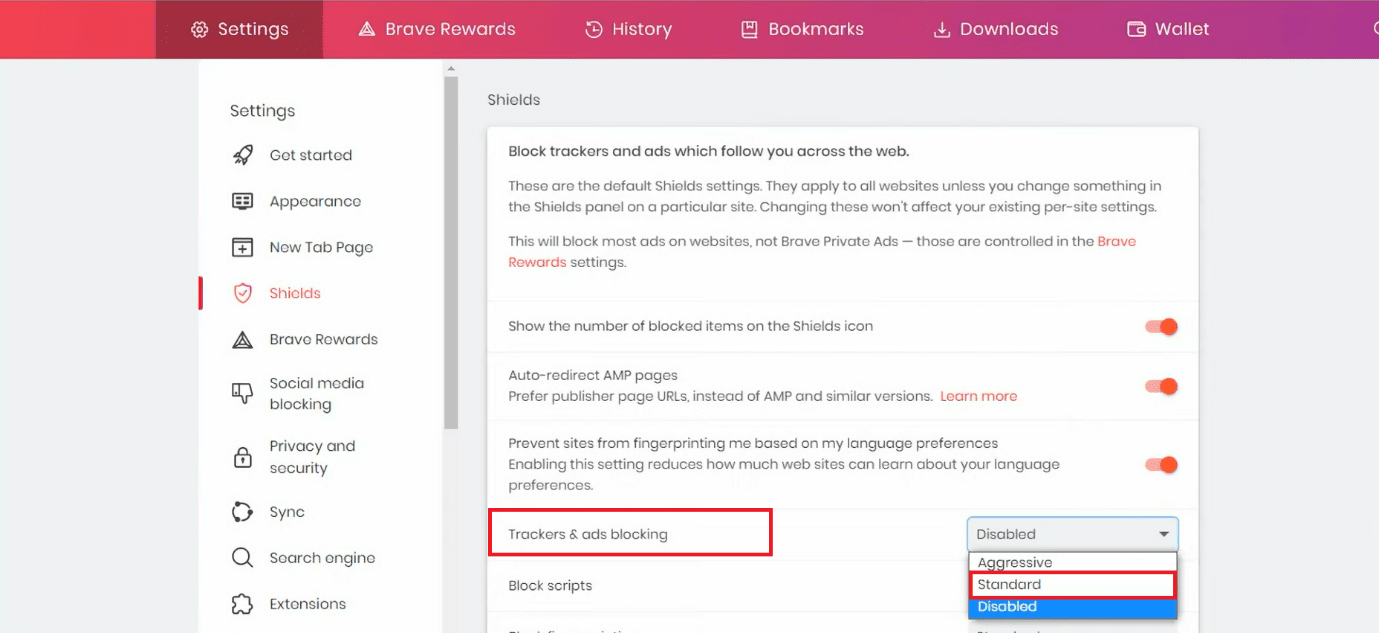
Non ci saranno popup pubblicitari su YouTube.
Leggi anche: 9 modi per risolvere YouTube Questo video non è disponibile nel tuo Paese
Metodo 3: tramite uBlock Origin
Puoi scaricare il uBlocc origin estensione sul tuo browser e bypassa il rilevamento di Adblock:
1. Seguire i passaggi 1-3 del metodo precedente.
2. Cerca uBlock Origin e fai clic su Aggiungi a Chrome.
3. Vai alle impostazioni di uBlock Origin e seleziona Elenchi di filtri > Elimina tutte le cache.
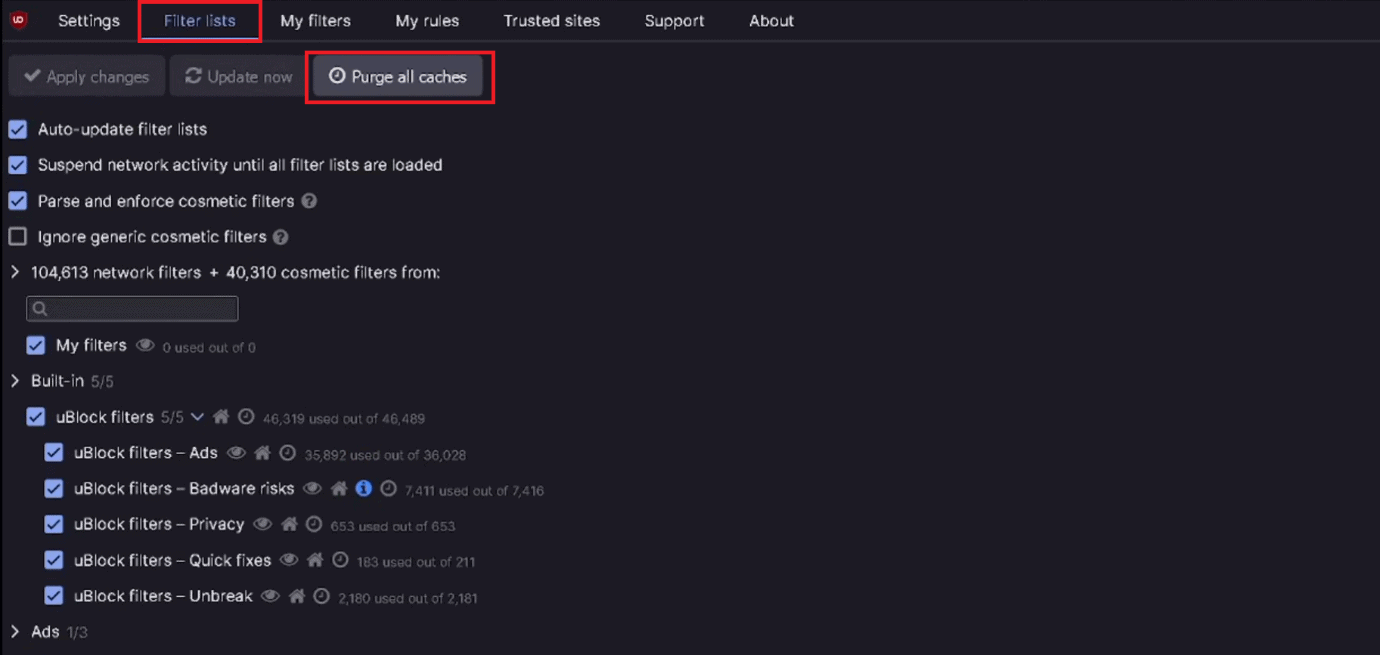
4. Fare clic su Aggiorna ora.
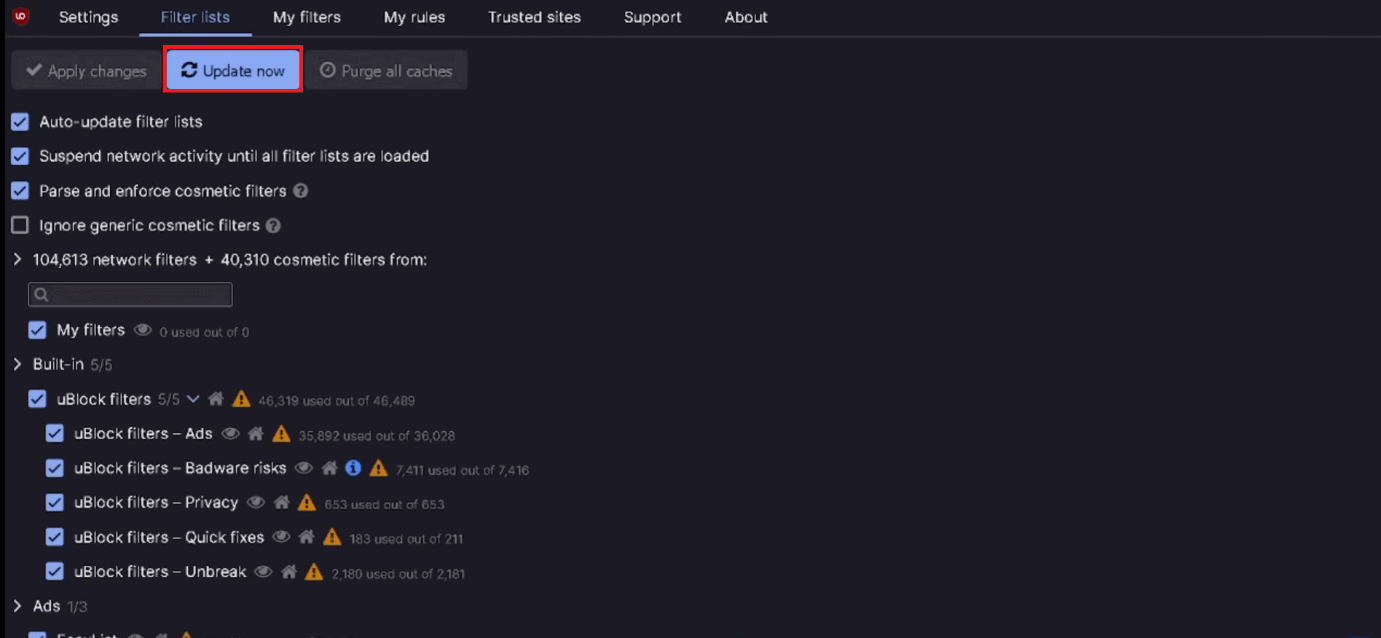
5. Vai a I miei filtri dal menu e copia nessuno script per il blocco degli annunci da un sito attendibile. Abbiamo scelto il JavaScript fornito da GitHub Gist.
Nota: Assicurati di eliminare qualsiasi script precedente dal filtro, se presente, e quindi incolla lo script senza blocco degli annunci copiato.
6. Fare clic su Applica i cambiamenti.
Nota: Rimuovi eventuali estensioni di blocco degli annunci dalla tua estensione prima di richiedere la modifica.
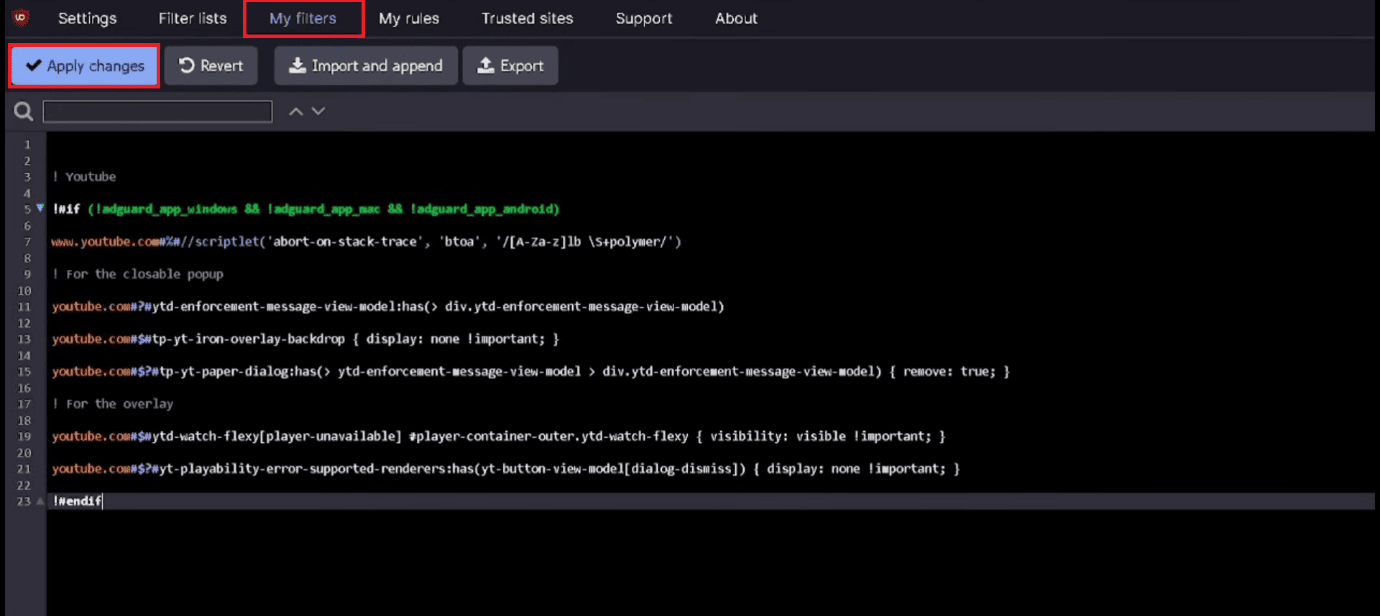
Metodo 4: utilizzare Tampermonkey
Segui i passaggi menzionati in precedenza per utilizzare l’estensione Tampermonkey per bypassare tutti i blocchi pubblicitari popup di YouTube.
Speriamo che questa guida continui come rimuovere YouTube senza popup di blocco degli annunci ti ha aiutato a trovare un modo per guardare i tuoi video di YouTube senza popup e interruzioni. Continua a leggere i nostri blog per ulteriori aggiornamenti di questo tipo e lascia le tue domande qui sotto.